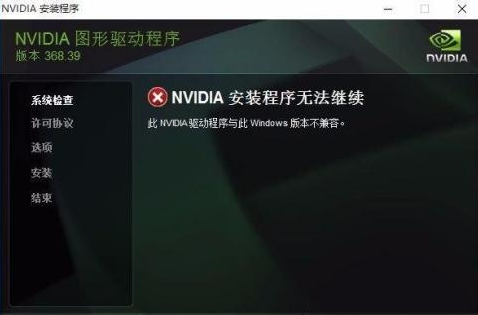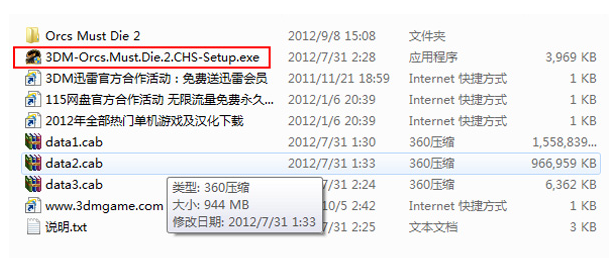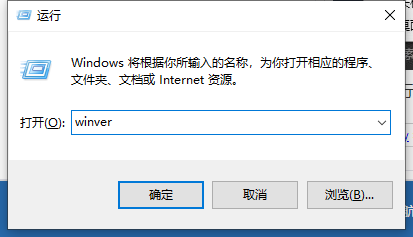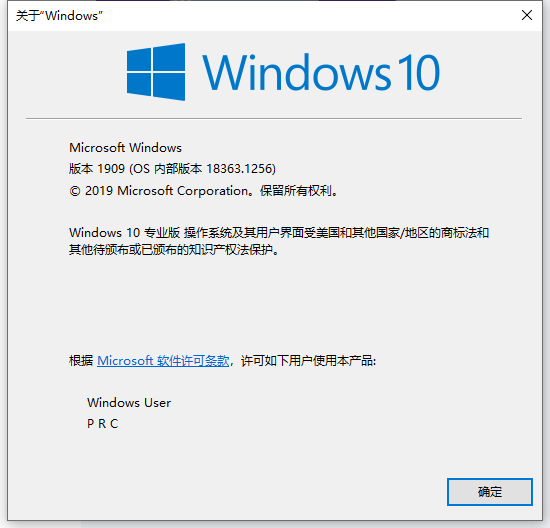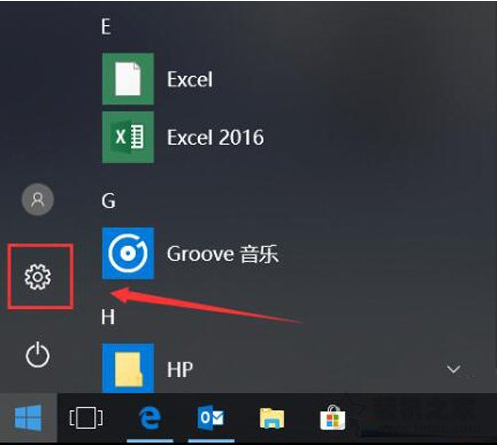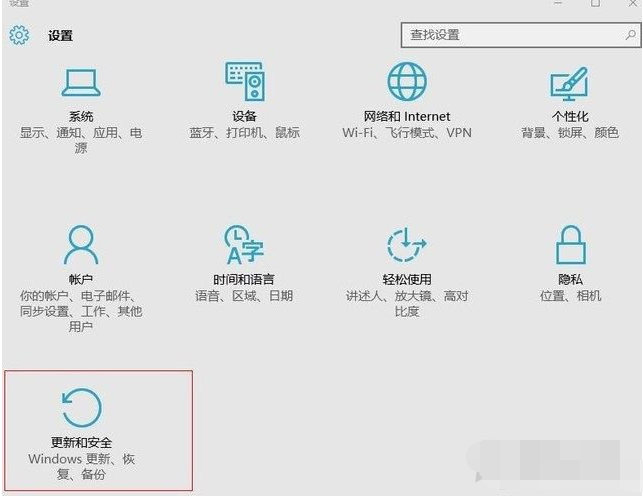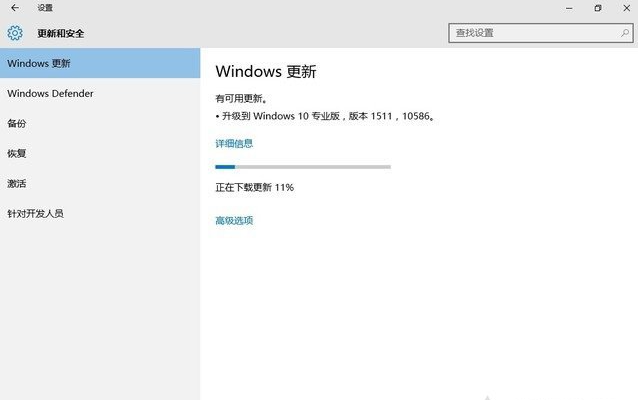英伟达显卡驱动与此windows版本不兼容怎么办
|
有使用win10系统的小伙伴反应说,自己在给Win10系统中安装显卡驱动的时候,提示英伟达显卡驱动与此windows版本不兼容怎么办?今天小编就给大家分享下英伟达显卡驱动与此windows版本不兼容解决方法。 此NVIDIA驱动程序与此Windows版本不兼容原因分析: 我们在安装20系新显卡的时候,如果出现“NVIDIA安装程序无法继续,此NVIDIA驱动程序与此Windows版本不兼容”的提示,那么说明是Windows10系统版本老了,20系显卡需要Windows10 1803版本或者以上版本才可以安装显卡驱动。 解决方法: 1、升级Windows10版本 2、重新安装1803或者以上版本的Windows10系统 如何查看windows10版本? 1、首先我们右键点击Win10系统左下角的“开始”按钮,找到“运行”并点击打开,如下图所示。 2、在“运行”框中输入命令:“winver”,点击“确定”。 3、这时会弹出一个提示框,我们即可查看到Windows10系统的内部版本号了,如下图所示。 我们要如何更新Windows10系统版本呢? 1、首先我们点击桌面左下角的“开始菜单”按钮,点击“设置”齿轮的图标,进入Windows设置界面中,如下图所示。 2、在Windows设置界面中,我们点击“更新和安全”选项,如下图所示。 3、电脑在联网的状态下,点击“检查windows更新”,接着Windows10系统会自动下载更新新版本补丁,直到下载更新并自动安装即可,更新可能需要等待片刻,请耐心等待。 4、等待Windows版本更新好,我们再次安装显卡驱动就可以顺利安装成功了。 以上便是小编给大家分享的英伟达显卡驱动与此windows版本不兼容解决方法,希望能帮到大家。 |